Želite popestriti svoje lastne YouTube videoposnetke in zato ustvariti privlačno animacijo naročnine na gumb? V tem navodilu vam pokažem, kako to storiti s pomočjo zmogljivih programske opreme DaVinci Resolve in Photoshop. Vodili vas bomo skozi postopek od prvih oblikovalskih korakov v programu Photoshop do celotne animacije v programu DaVinci Resolve. Pojdimo direktno na delo!
Pomembni ugotovitvi
- Z uporabo Photoshopa in DaVinci Resolve lahko ustvarite individualno animacijo za gumb za naročnino na YouTube.
- Pomembni elementi, kot so gumb za naročnino, kazalec miške in drugi simboli, jih je treba ustvariti ali prenesti v Photoshopu.
- Animacije v programu DaVinci Resolve vam omogočajo ustvarjanje kakovostne in privlačne predstavitve.
Korak za korakom
Korak 1: Ustvarjanje slik
Najprej potrebujete potrebne materiale. Odpri Photoshop in ustvari nov projekt z dimenzijami 1920 x 1080 slikovnih pik. Dimenzije so pomembne za kasnejšo uporabo na YouTube-u.
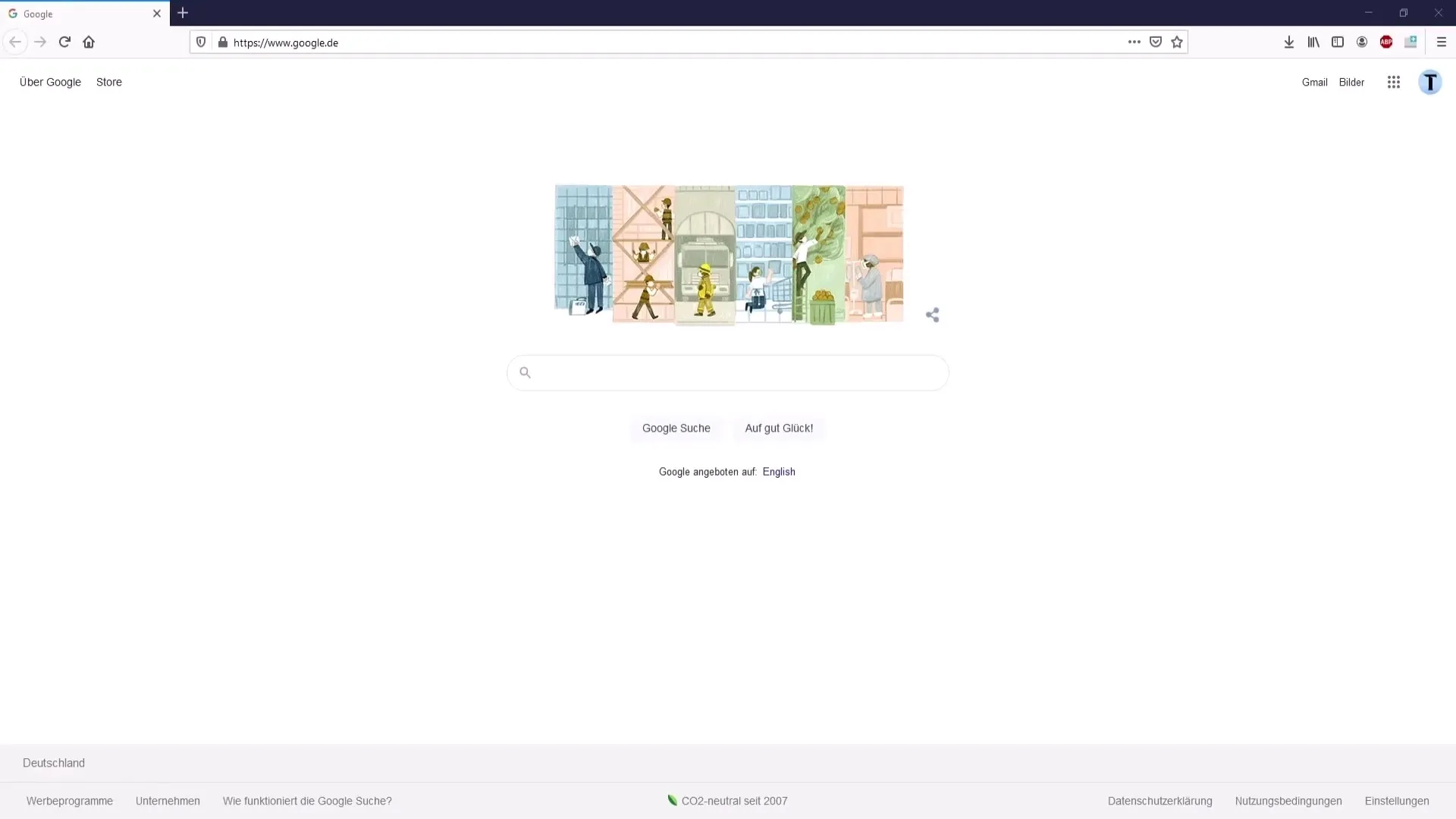
Izbrišite ozadje, da dobite čist delovni prostor. Sedaj je čas, da ustvarite gumb za naročnino. Izberite orodje za pravokotnik.
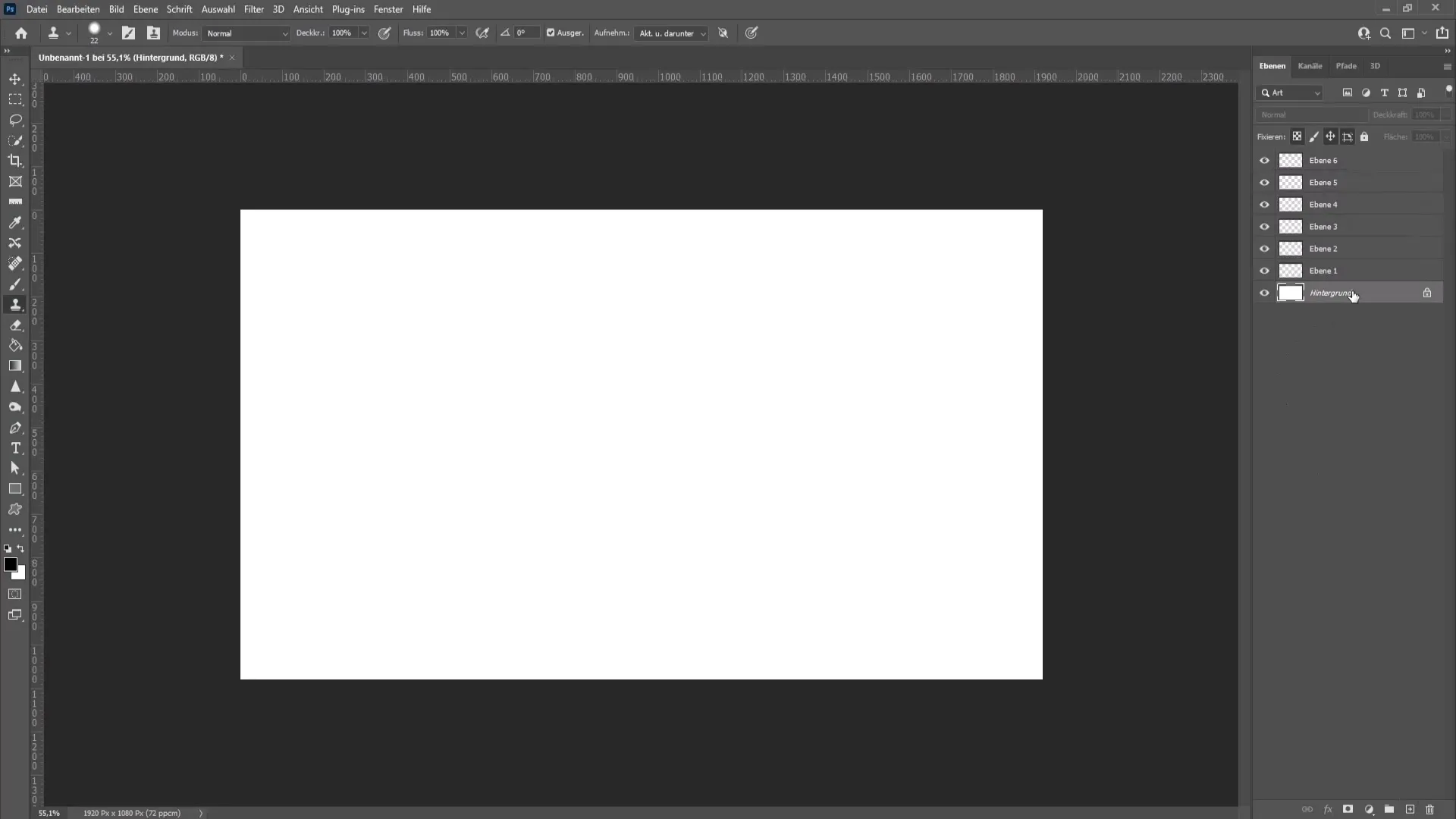
Korak 2: Oblikovanje gumba za naročnino
Zdaj narišite pravokotnik in izberite rdečo barvo, ki ustreza tipičnemu YouTube slogu. Kot zaključek oblikovanja lahko zaokrožite robove pravokotnika.
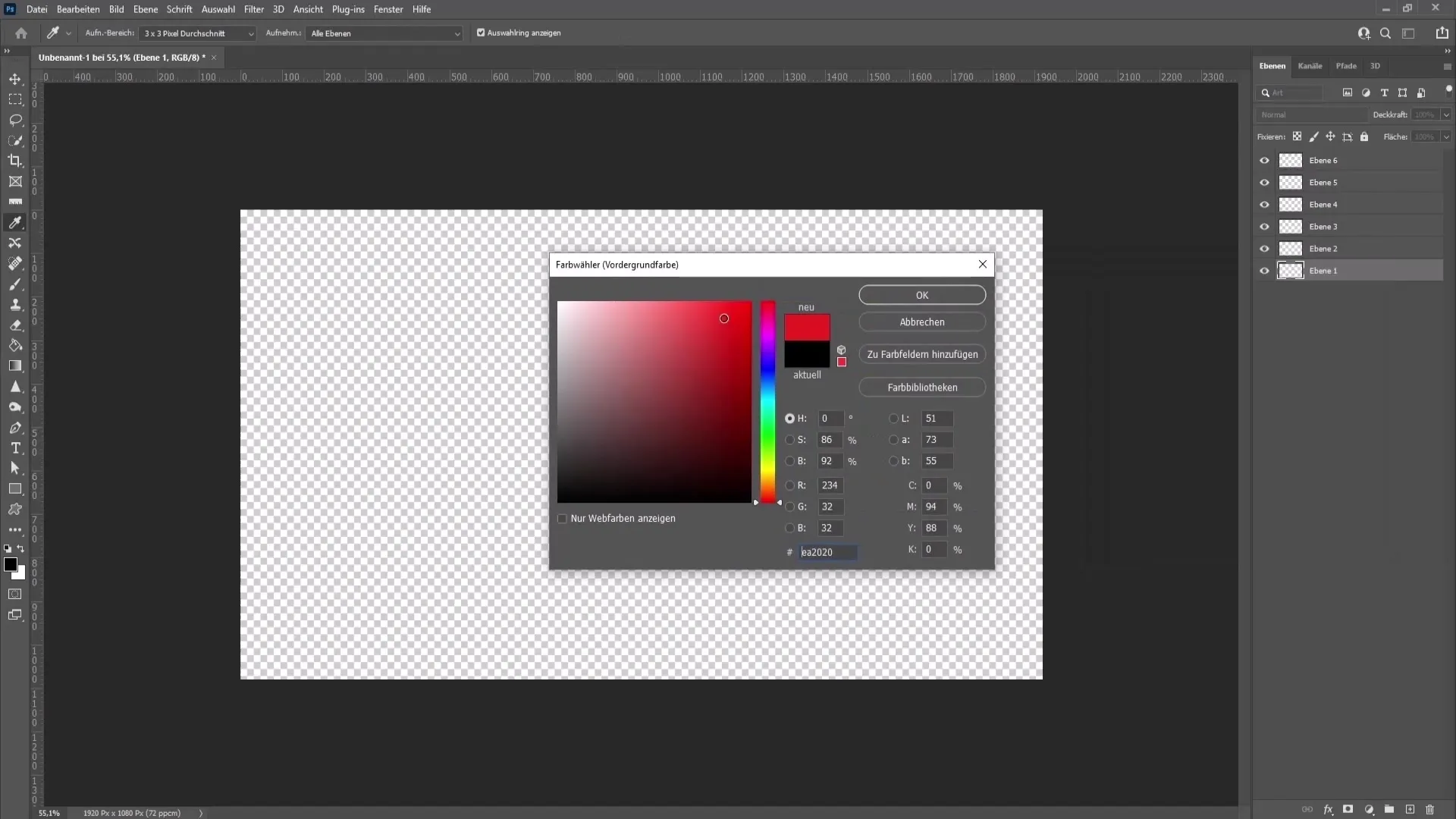
Zdaj želimo dodati besedilo. Aktivirajte orodje za besedilo in napišite "Naročite se" na sredino gumba. Poskrbite, da izberete berljiv font in ustrezno velikost pisave.
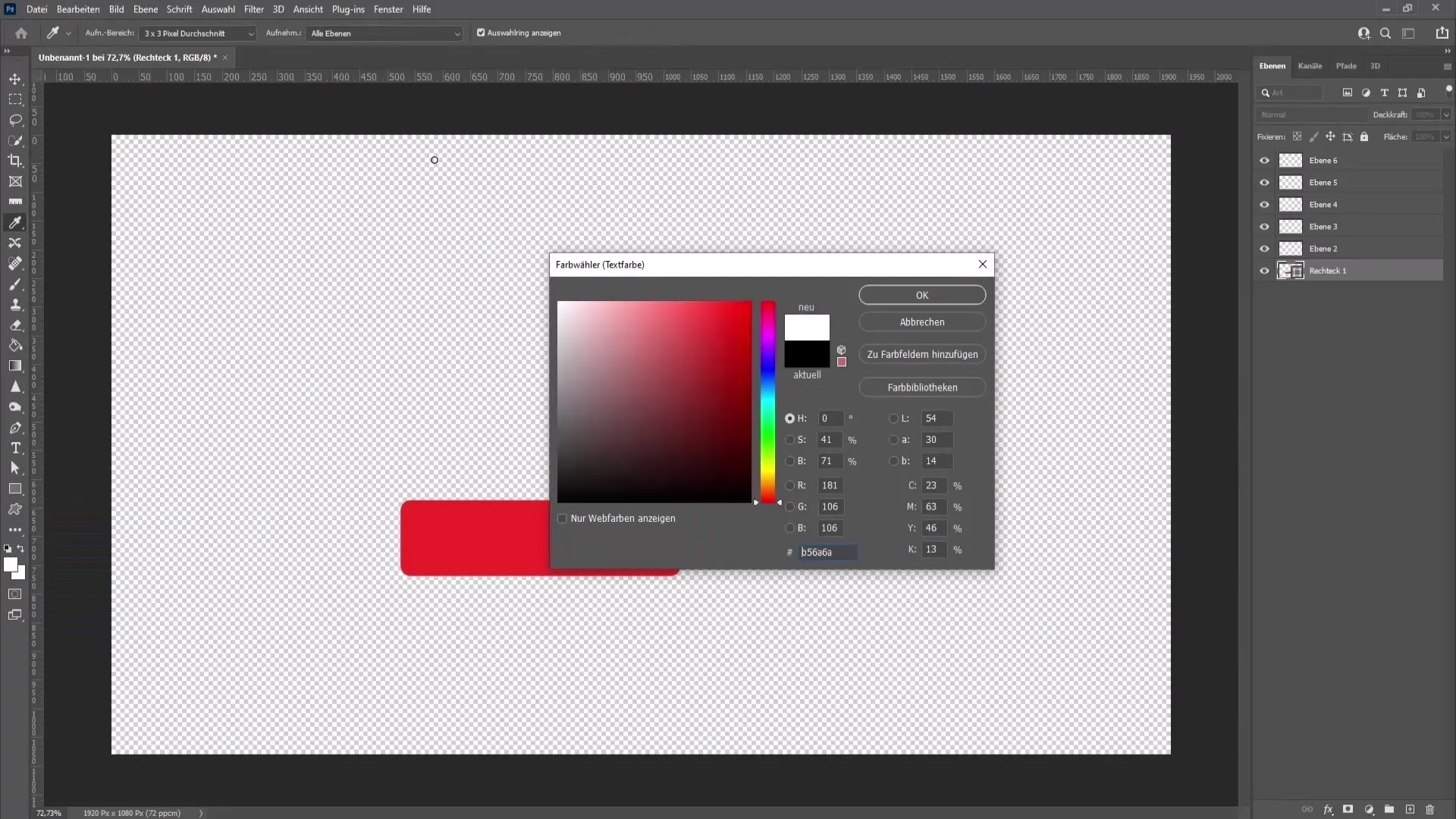
Za zagotovitev, da besedilo dobro izgleda, preizkusite različne pisave, dokler niste zadovoljni. Pomembno je, da je gumb za naročnino v videoposnetku privlačen in jasno berljiv.
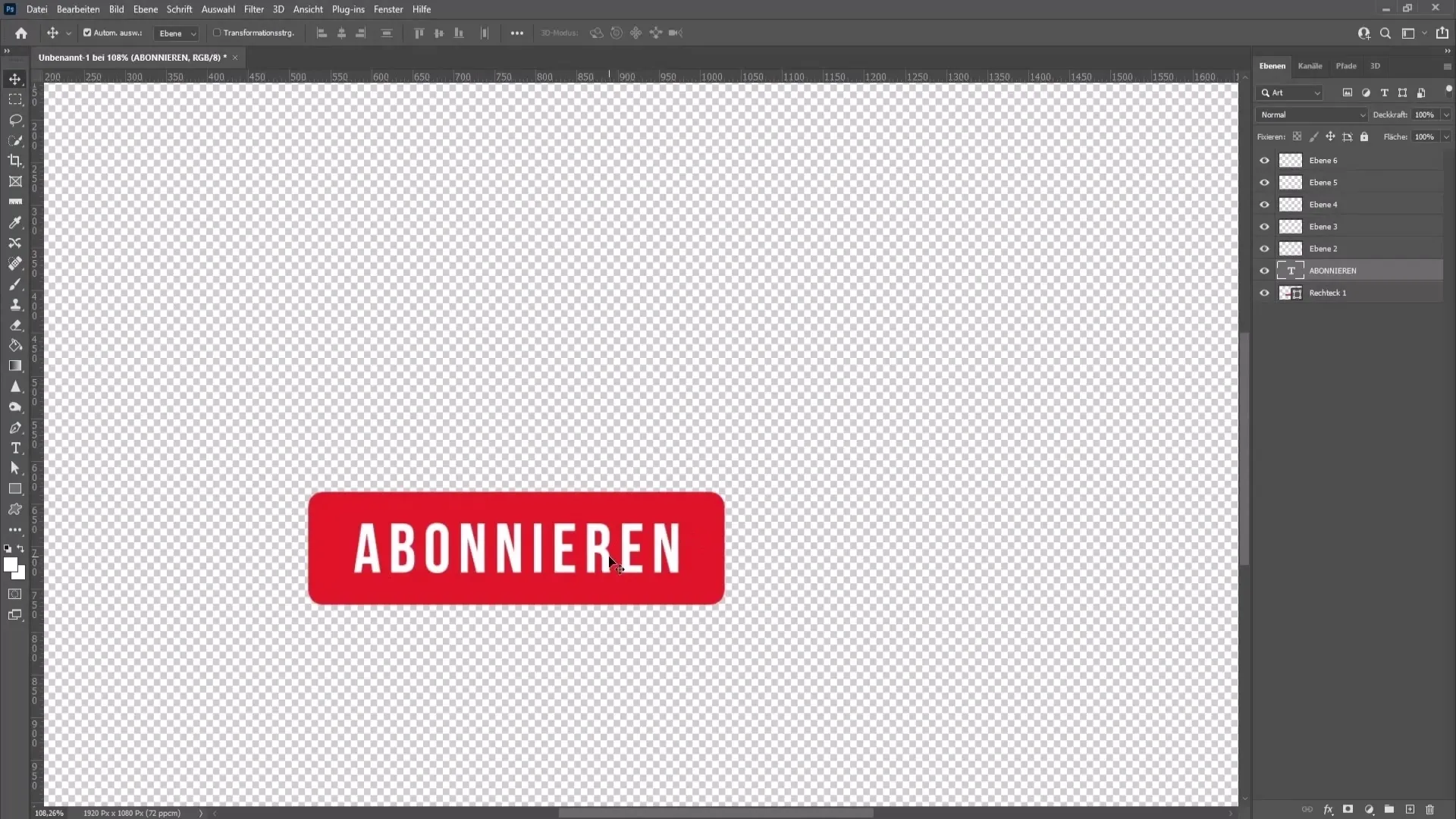
Korak 3: Izvoz grafik
Ko je vaš gumb za naročnino pripravljen, ga izvozite kot PNG s prosojnim ozadjem. Pojdite na "Datoteka" > "Izvozi" > "Izvozi kot" in izberite format PNG.
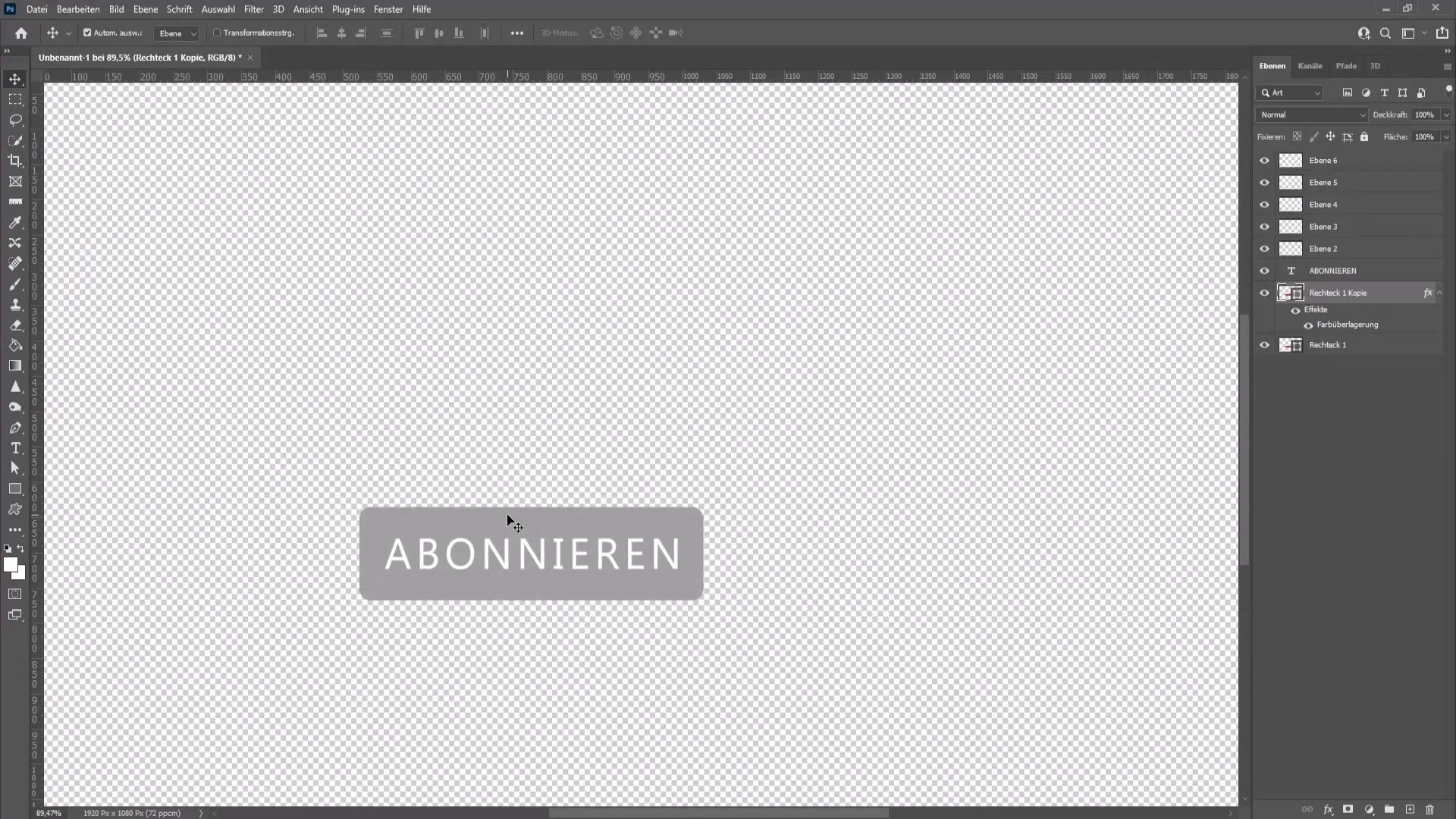
Poleg tega potrebujete različne simbole, kot so kazalec miške ali zvonec. Te lahko oblikujete v Photoshopu ali jih prenesete s platform, kot sta Pexels ali Freepik.
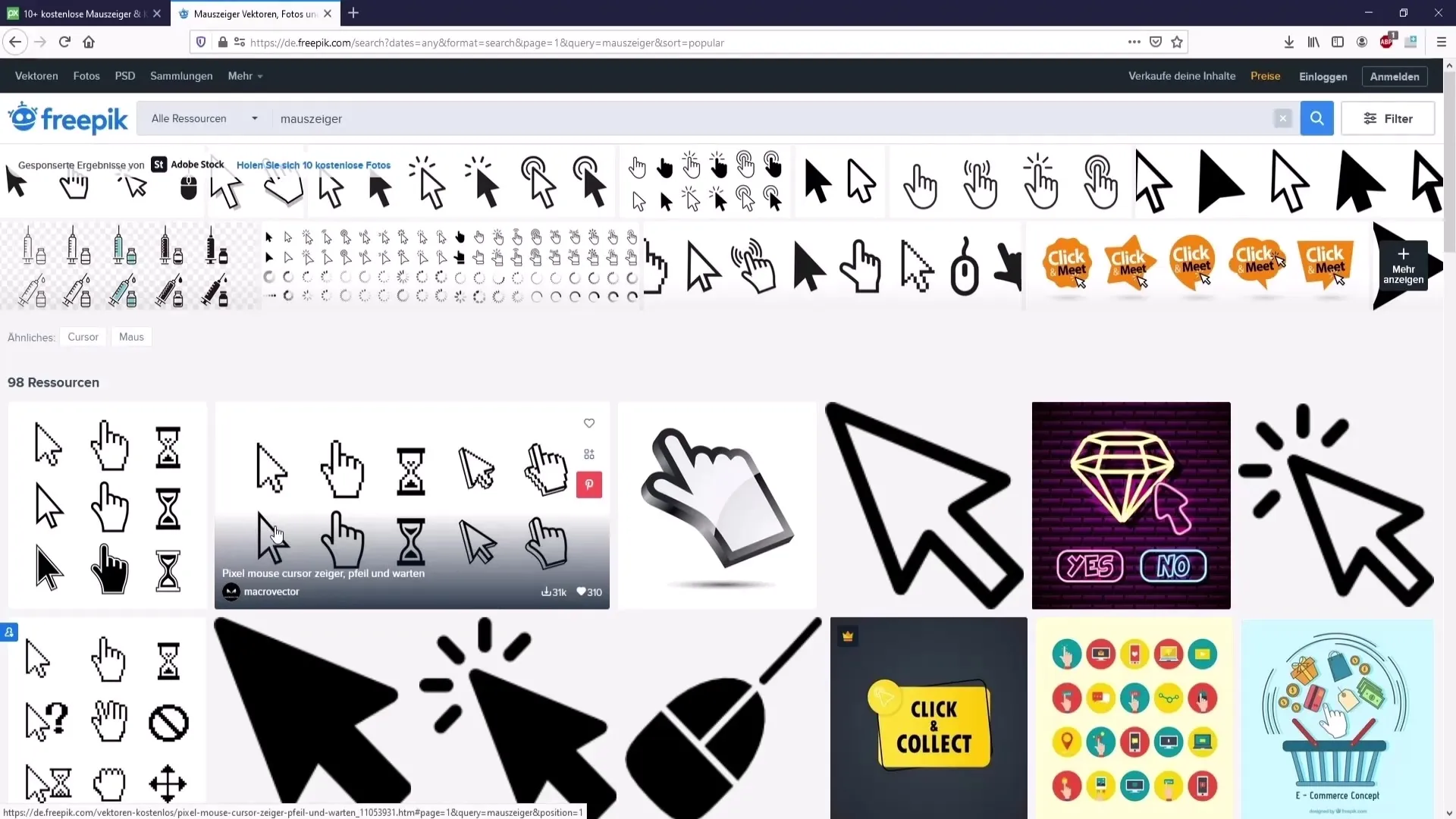
Korak 4: Uvoz v DaVinci Resolve
Po tem, ko ste ustvarili in izvozili vse potrebne slike in simbole v Photoshopu, odprite DaVinci Resolve. Uvozite prej ustvarjene grafike in zvok klika miške prek "Uvozi medije".
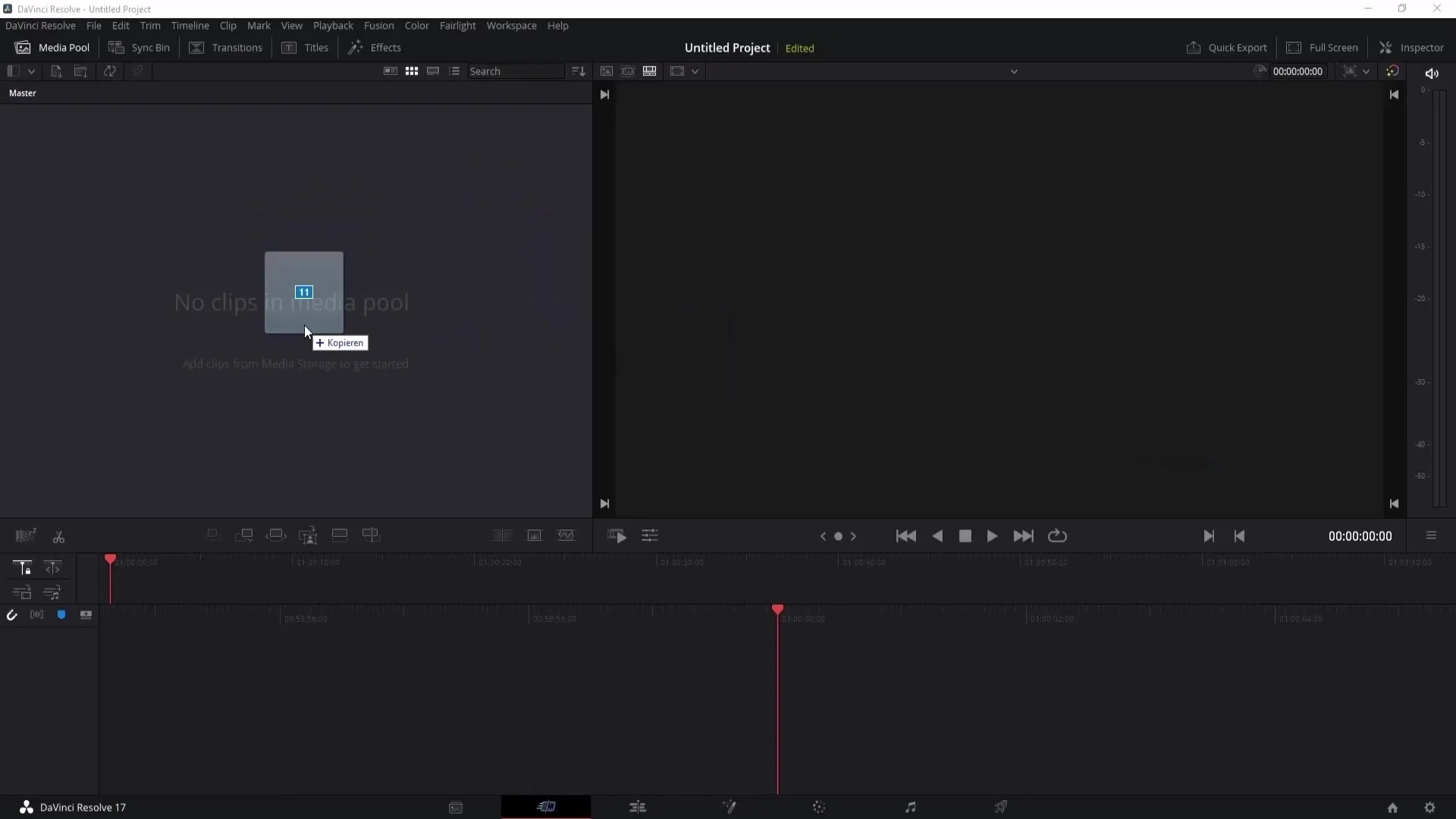
Ustvarite novo časovnico in dodajte trdno barvo za ozadje - idealno v uspešnem zelenem odtenku, da olajšate kasnejšo obdelavo.
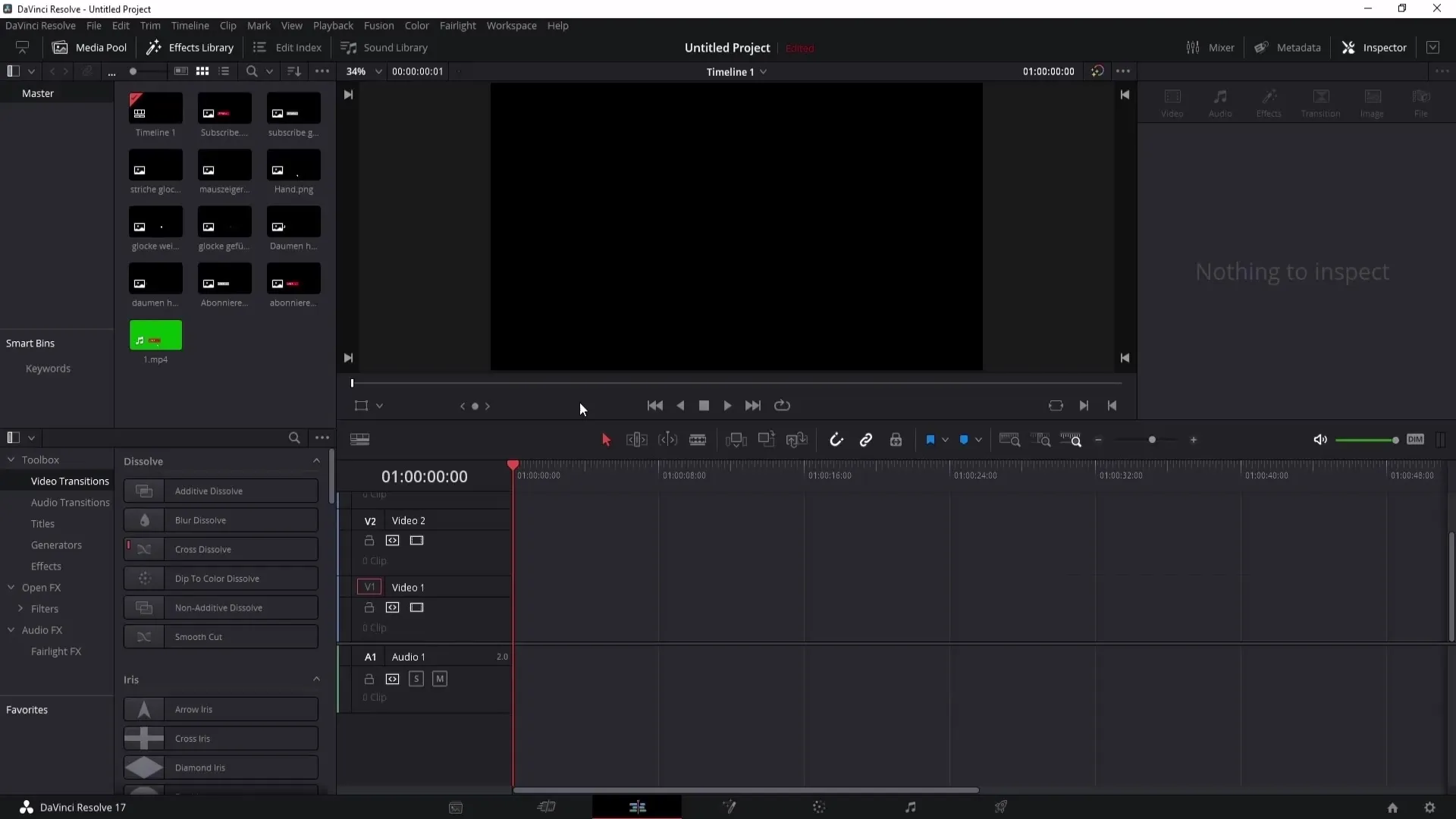
Korak 5: Ustvarjanje prve animacije
Najprej povlecite gumb za naročnino na časovnico. Gumb želimo animirati tako, da določimo položaj v ključnih okvirjih. Animacija naj bo oblikovana tako, da gumb od spodaj navzgor vstopi v videoposnetek.
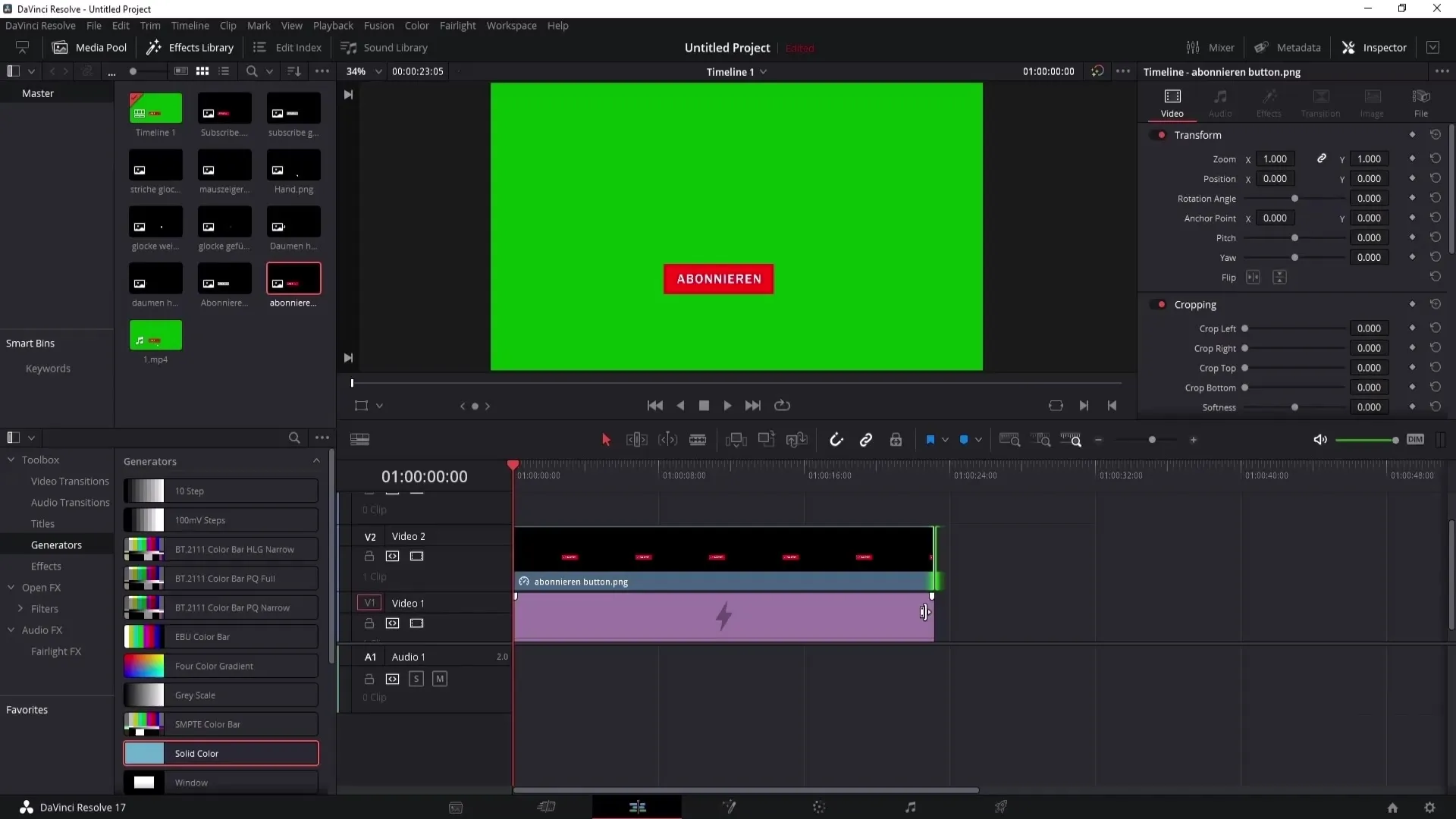
Sedaj dodajte kazalec miške. Prepričajte se, da je ta nad gumbom za naročnino, da prikaže pravilno interakcijo v videu.
Korak 6: Animiraj kazalnik miške
Enak način velja tudi za kazalnik miške. Prav tako ga morate animirati, da klikne gumb za naročanje, ko se ta prikaže.
Pozicionirajte kazalnik miške na pravo mesto in aktivirajte tudi ključne trenutke za animacijo, da se kazalnik miške enakomerno premika, medtem ko je gumb viden.
Korak 7: Vključitev zvočnih učinkov
Zdaj dodajte prej uvožen zvok klika miške v časovno lestvico, da se predvaja, ko kazalnik miške klikne na gumb za naročanje. To pripomore k realističnosti vaše animacije.
Korak 8: Animirajte zvonec
Če želite v svoji animaciji imeti tudi zvonec, ga dodajte sedaj in ga animirajte tako, da se pojavi, potem ko kazalnik miške klikne na gumb za naročanje. Poskrbite, da je animacija dobro časovno usklajena.
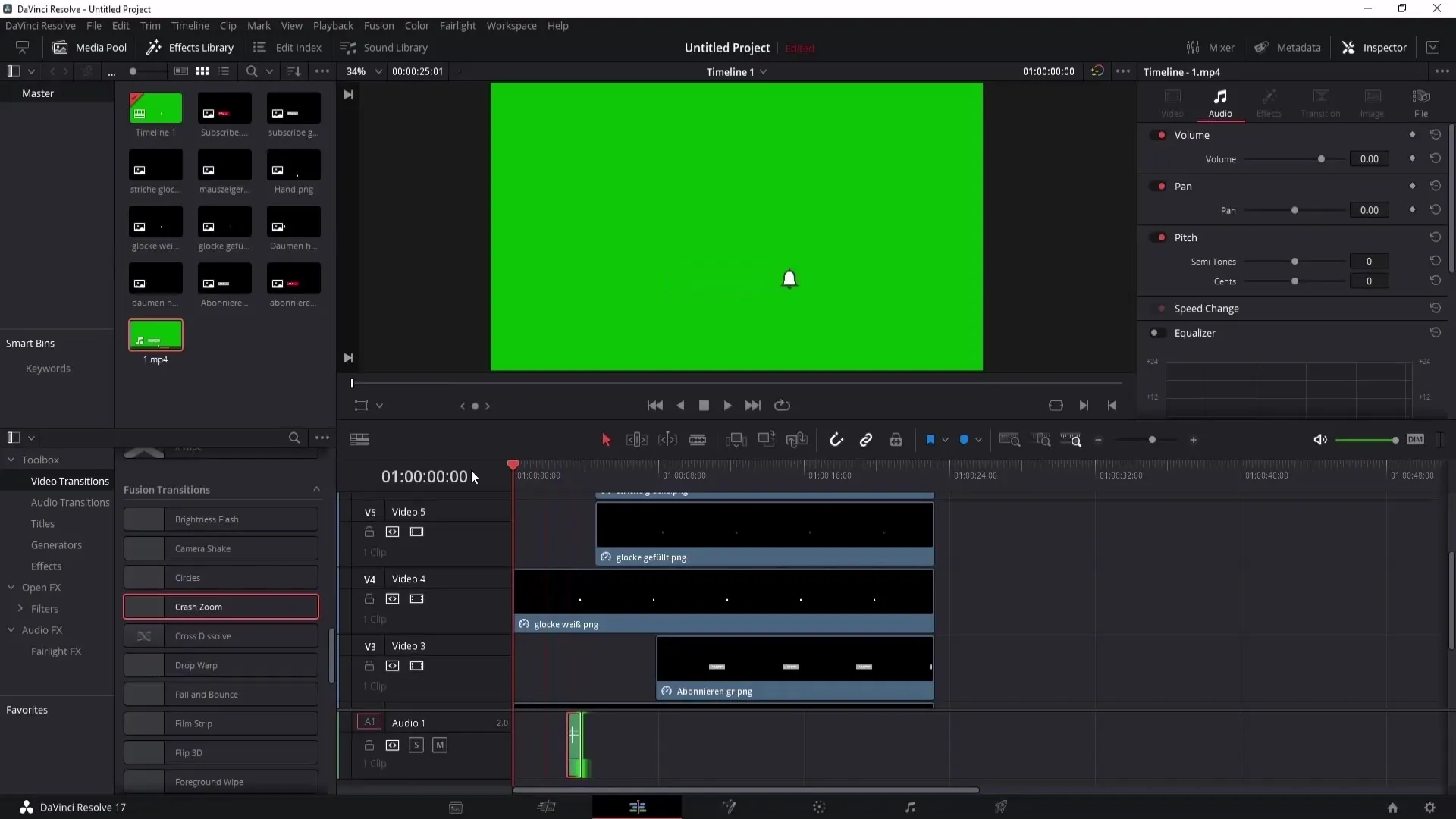
Korak 9: Natančno prilagajanje
Pojdite zdaj skozi celotno časovnico in poskrbite, da se animacijski učinki harmonično izvajajo. Lahko prilagodite tudi trajanje vizualizacij, da zagotovite optimalen ritem za svoje gledalce.
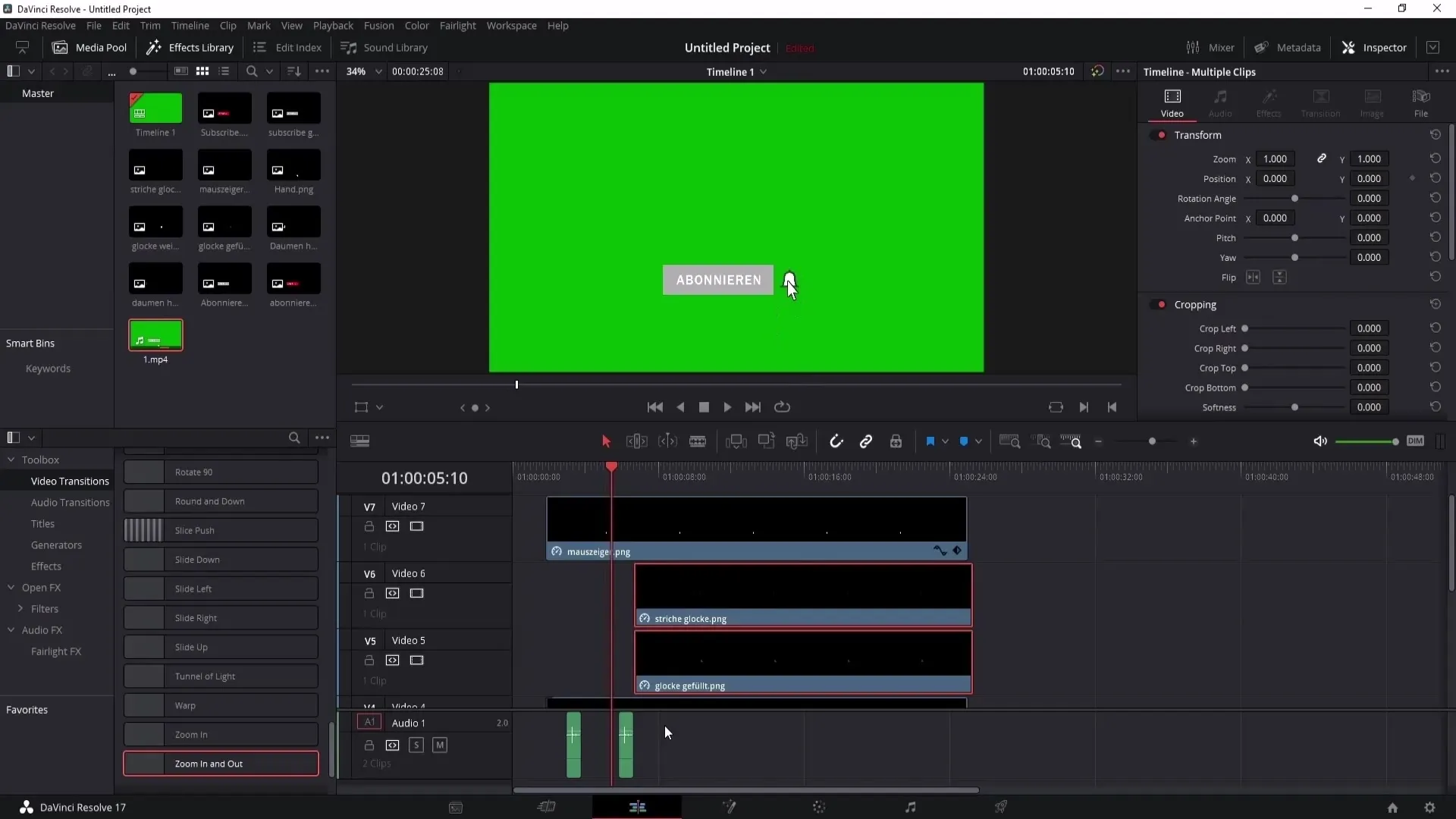
Korak 10: Izvoz animacije
Ko ste zadovoljni z vašo animacijo in vsebuje vse želene elemente, je čas za izvoz. Izberite format MP4 in ustrezne nastavitve kodeka, nato pritisnite na "Render all".
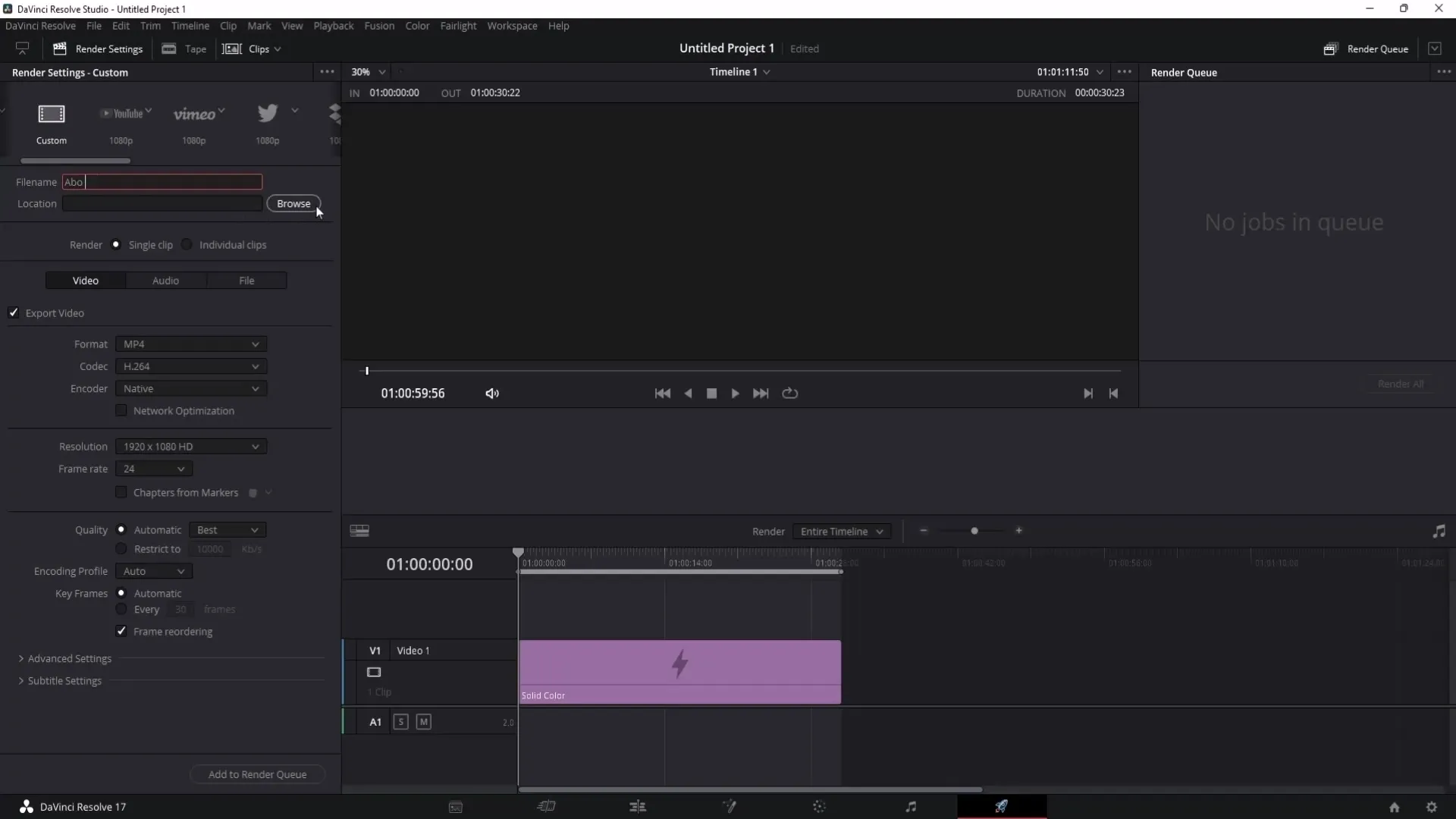
Korak 11: Izvoz z transparentnim ozadjem
Če želite svojo animacijo z transparentnim ozadjem izvozirati za uporabo v različnih projektih, se vrnite na področje urejanja v programu DaVinci Resolve. Tu izključite zeleno ozadje in izberete format AVI.
Povzetek
Z uporabo Photoshopa in programa DaVinci Resolve imate možnost ustvariti visokokakovostne in privlačne animacije za svoje videoposnetke na YouTube-u. V tem vodniku ste se naučili, kako oblikovati gumb za naročanje, ga animirati v programu DaVinci Resolve in povezati vse komponente v tekoč videoposnetek.
Pogosta vprašanja
Kako ustvarim svoj lasten gumb za naročanje v Photoshopu?Ustvarite pravokotnik z zaobljenimi robovi v rdeči barvi in dodajte nanj besedilo.
Kako animiram gumb v programu DaVinci Resolve?Postavite gumb na časovnico, uporabite ključne trenutke za pozicijo in prilagodite hitrost animacije.
Ali lahko izvozim animacijo z transparentnim ozadjem?Da, v programu DaVinci Resolve izključite ozadje in izberite format AVI za izvoz.


